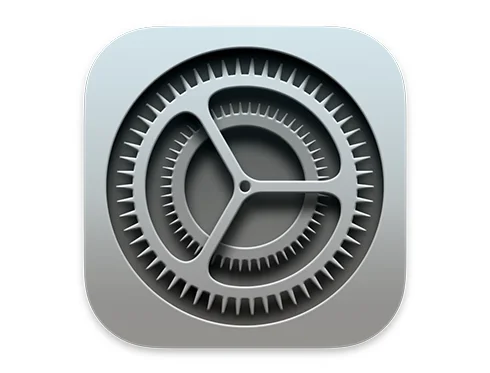
วิธีตั้งค่าการแสดงไอคอน AirDrop หน้าต่างแชร์และในศูนย์ควบคุม ไม่แสดง ใช้งานไม่ได้
สำหรับผู้ใช้งาน iPhone ในระบบปฏิบัติการ iOS แล้วมีปัญหาไอคอน AirDrop ใช้งานไม่ได้ ไม่แสดง ในส่วนของ ศูนย์ควบคุม (Control Center) แล้วต้องการให้กลับมาใช้งานได้ แต่ไม่ทราบว่าจะต้องตั้งค่าอย่างไร บทความนี้จะแนะนำวิธีการตรวจสอบและแก้ไข หากไม่มี AirDrop ในหน้าต่างศูนย์ควบคุม หรือใช้งานไม่ได้

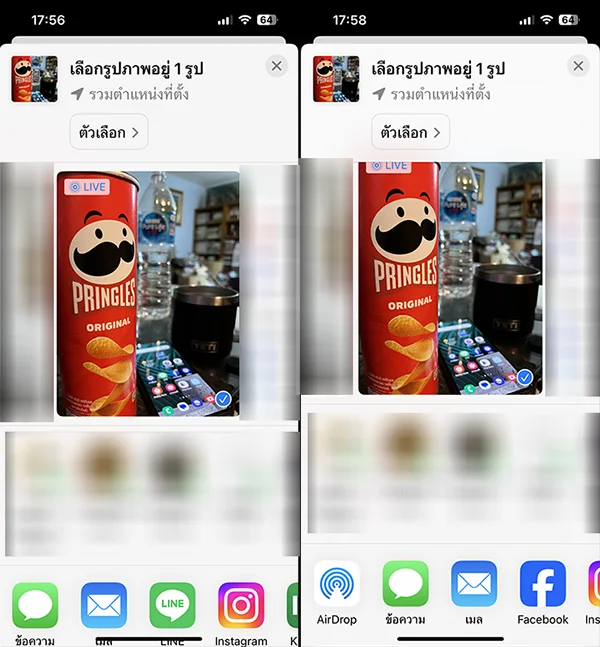
การที่ไอคอน AirDrop หาย หรือกดใช้งานไม่ได้ในศูนย์ควบคุม เท่าที่สามารถทำให้หายได้ จะมีแค่เมนู “จำกัดเนื้อหาและความเป็นส่วนตัว” ที่สามารถกำหนดได้ว่าให้ใช้แอปไหนได้บ้างหรือแอปไหนไม่ได้บ้าง ซึ่งบางครั้งอาจเกิดขึ้นได้ที่มีการตั้งค่าปิดการใช้งานเอาไว้หรืออาจโดนจำกัดเนื่องจากอายุผู้ใช้งาน อาจปิดใช้งานฟีเจอร์บางอย่างไป สามารถตรวจสอบและตั้งค่าได้ดังต่อไปนี้
วิธีตั้งค่า จำกัดเนื้อหาและความเป็นส่วนตัว
- การตั้งค่า
- แตะที่เมนู “เวลาหน้า”
- แตะที่เมนู “จำกัดเนื้อหาและความเป็นส่วนตัว”
- ปกติแล้วสวิทช์ “จำกัดเนื้อหาและความเป็นส่วนตัว” ด้านบนสุดของหน้าต่างนี้จะถูกปิดอยู่ แต่หากเปิดใช้งานให้เข้าไปดูที่ “แอปที่ได้รับอนุญาต” เพื่อปิดใช้งาน AirDrop หรือจะปิดสวิทช์ “จำกัดเนื้อหาและความเป็นส่วนตัว” ไปเลยก็ได้
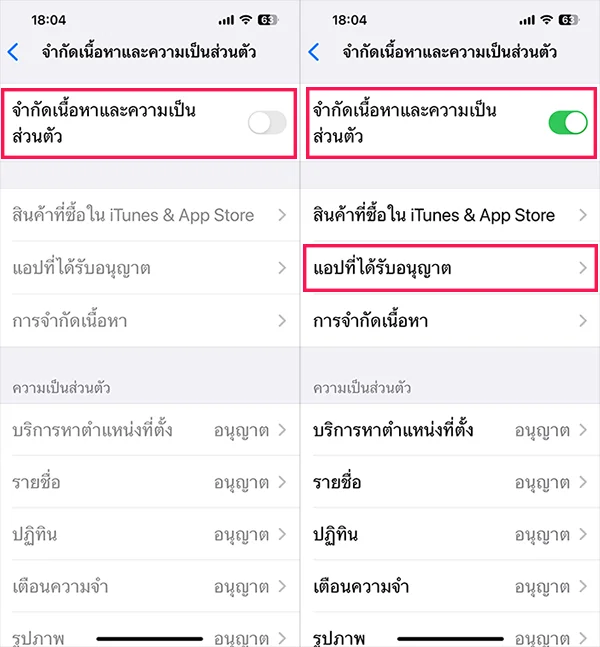
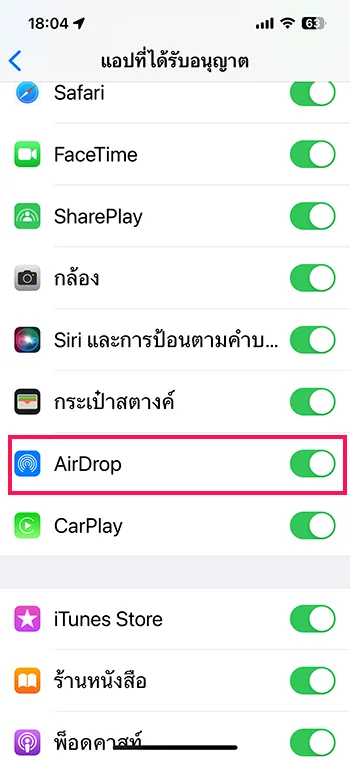
หลังจากตั้งค่าดังกล่าวแล้ว บางครั้งอาจจำเป็นต้องสไลด์ปิดหน้าต่างแอปต่างๆออก หรือเริ่มต้น iPhone ใหม่ ถึงจะปรากฏฟีเจอร์ให้ใช้งาน AirDrop กลับมาดังเดิม
ขอบคุณมากๆเลยที่มีบทความนี้ หาตั้งนานนึกว่าระบบเป็นอะไร